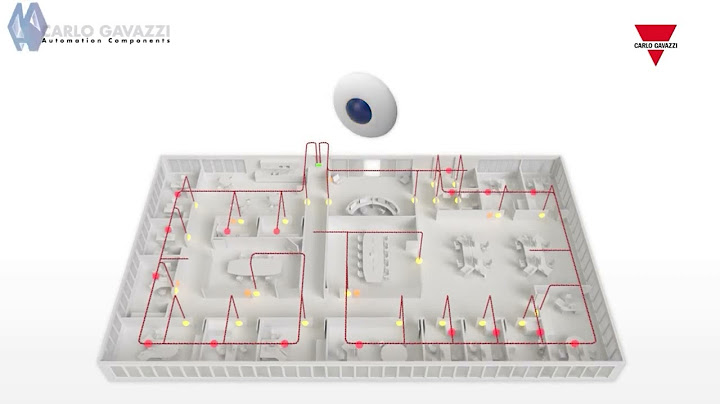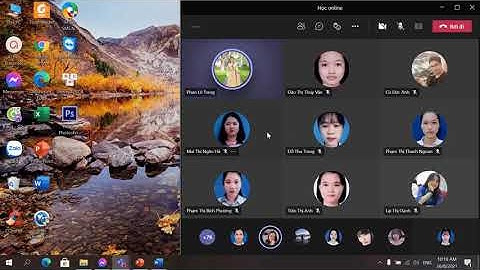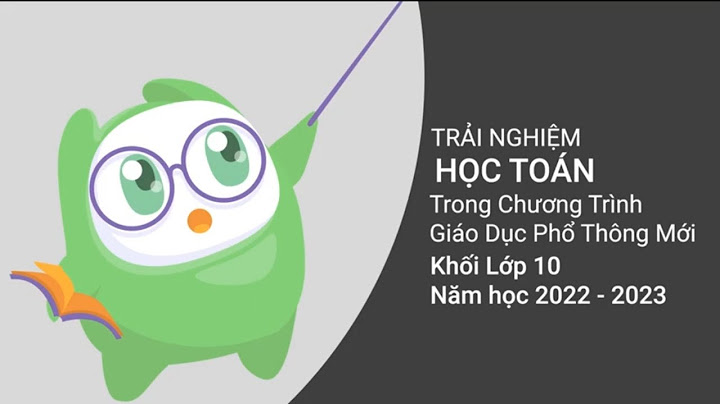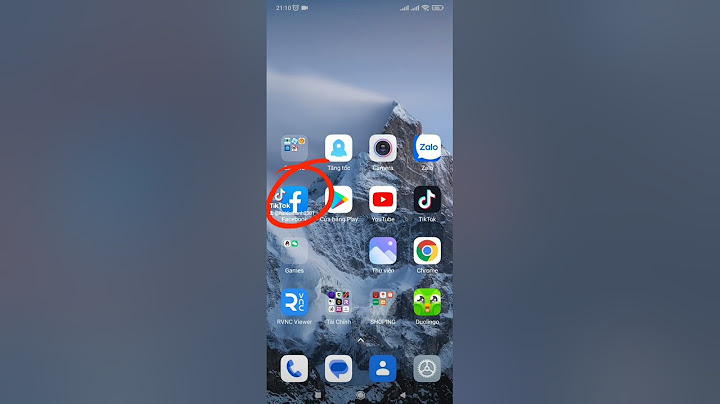Bạn gửi file Powerpoint báo cáo công ty cho sếp những khi mở lên thì toàn bộ file bạn kỳ công thiết kế của bạn đã không thể đọc được vì lỗi Font chữ. Làm sao để xử lý và tránh trường hợp này xảy ra trong lần tới, hãy cùng xem nhé. 1. Vào tab File > chọn Option  2. Trong hộp thoại hiện ra chọn Save ở cột bên trái > tích vào ô bên cạnh Embed fonts in the file  3. Chọn hai tùy chọn

 💡 Tips: Khác biệt về dung lượng file giữa hai phương án thường không quá nhiều. Nên ưu tiên chọn phương án thứ hai sẽ đảm bảo cho mọi trường hợp khi cần phải chỉnh sửa bất ngờ. 4. Chọn Ok để xác nhận 💡 Lưu ý: Các làm ở trên chỉ phù hợp với một số loại font nhất định. Có những font bạn không thể tích hợp theo cách này. Vậy làm sao để tránh điều này. Hãy cùng tìm hiểu ở dưới Những lỗi thường gặp

Cách xử lý những font không thể tích hợp đượcGửi Font cùng với file và cài đặt sau Đây là giải pháp nhanh và đơn giản nhất cho người gửi, tuy nhiên người nhận sẽ phải phức tạp hơn vì phải cài Font mới vào máy tính. Các bước làm như sau: 1.Liệt kê những Font bị lỗi không thể tích hợp ở bảng hiện ra bên trên 2. Tìm kiếm những Font này ở thư mục : Window/Fonts  3. Chọn Font đó > chuột phải> chọn Copy và Paste thư mục cùng với file Powerpoint và gửi cho người nhận  4. Người nhận sẽ cài đặt font mới như sau: chọn Font > chuột phải > chọn Install  Thay thế bằng Font khác hỗ trợ tích hợp Đây là giải pháp người gửi sẽ tốn thời gian hơn vì sẽ phải tìm lại Font tương đồng với Font cũ và có khả năng tích hợp tuy nhiên cách này sẽ tiện lợi hơn cho người nhận. Vì đôi khi người nhận sẽ không thể cài đặt Font mới do yêu cầu công việc. Khi thiết kế PowerPoint, bạn thường gặp một số vấn đề với font chữ như: dùng nhiều font chữ khác nhau trong một bài PowerPoint, font bị lỗi hoặc hiển thị sai khi chuyển sang máy tính khác, font không hiển thị được Tiếng Việt có dấu. Dưới đây là những giải pháp đơn giản để khắc phục các lỗi thường gặp về font chữ trong file PowerPoint 1. Font chữ không đồng bộ ở các slide Lỗi này thường gặp khi bạn tổng hợp bài PowerPoint từ nhiều nguồn khác nhau khi làm việc nhóm. Điều này làm cho bài thuyết trình trông lộn xộn và thiếu chuyên nghiệp. Để hạn chế vấn đề này, bạn hãy vào tab Home trên thanh công cụ Ribbon, trong phần Editing, chọn Replace Fonts và thay các font chữ khác nhau thành một font chuẩn dùng cho toàn bộ slide trong bài.  2. Font chữ thay đổi hoàn toàn khi sử dụng trên máy tính khác Lỗi này thường gặp khi máy tính khác không có font bạn dùng trong bài PowerPoint. Vì vậy, trong trường hợp bạn không biết chắc sẽ sử dụng máy tính nào để thuyết trình, hãy cẩn thận chép các font dùng trong bài PowerPoint vào cùng thư mục để khi cần trình chiếu thì có thể cài font cho máy khác một cách dễ dàng. Tuy vậy, không phải ai cũng biết cách lưu và cài font trên máy tính nên PowerPoint đã tích hợp sẵn một tính năng kỳ diệu: nhúng font chữ vào trong slide. Để làm được thao tác này, bạn chọn File / Options, lựa chọn tab Save (Tùy chỉnh cách lưu file PowerPoint) và kéo đến cuối, nhấp chọn Embed fonts in the file. PowerPoint mặc định chỉ nhúng những ký tự của font mà bạn có dùng trong bài thuyết trình để giảm dung lượng file. Nếu có nhu cầu chỉnh sửa nội dung bài thuyết trình, bạn nên chọn Embed all characters. Khi đó, tuy file nặng hơn nhưng bạn hoàn toàn an tâm điều chỉnh nội dung thuyết trình và không còn lo lắng về lỗi font khi dùng file trên máy khác.  3. Font chữ bị lỗi khi gõ Tiếng Việt có dấu Bạn sẽ thường gặp lỗi này ở bất kỳ phần mềm nào, kể cả MS Word lẫn PowerPoint. Kiểm tra bộ gõ Tiếng Việt bạn đang sử dụng (Vietkey, Unikey…) và chỉnh bảng mã theo đúng font bạn dùng. Chẳng hạn, bạn sử dụng font Arial thì chọn bảng mã Unicode, font VNI-Times thì chọn bảng mã VNI. Ngoài ra, bạn cần đảm bảo font chữ bạn dùng có thể gõ được Tiếng Việt có dấu, tốt nhất bạn nên chọn font chữ theo bảng mã Unicode vì đây là bảng mã được dùng phổ biến.  Nguồn: Tổng hợp từ Internet Hy vọng bài viết trên phần nào sẽ giúp các bạn khắc phục được những lỗi thường gặp khi làm slide trình chiếu Powerpoint. |